Die Verwendung von Emoji zum Ausdrücken von Emotionen, Ideen und Gedanken ist auf dem iPhone und anderen mobilen Geräten sehr beliebt. Nach ein paar Tastenanschlägen auf der Tastaturtaste können Sie Emoji abrufen. Aber wie geht das auf dem Mac?
Emoji, das zuerst von SMS-Benutzern in Japan populär wurde, repräsentiert Gesichtsausdrücke, Objekte und andere Ideen mit einer Kombination von Zeichen auf der Tastatur. Für eine Weile wurden echte Emoji-Bilder in iOS und Mac integriert, um ihre Verwendung ausdrucksvoller, unterhaltsamer und interessanter zu machen.
Es ist nicht ganz einfach zu wissen, wie man auf dem Mac darauf zugreifen kann. Hier also ein kleiner Tipp, damit Sie schneller ans Ziel kommen.
So verwenden Sie Emoji auf dem Mac
1. Platzieren Sie den Cursor über einem beliebigen Textfeld, in das Sie ein Emoji einfügen möchten, z. B. um einen Tweet zu posten.
2. Verwenden Sie die Tastenkombination “Befehl – Steuerung – Leertaste”, um auf Emoji zuzugreifen.
3. Doppelklicken Sie auf das Emoji, das Sie verwenden möchten, und es wird an der Stelle eingefügt, an der Sie Ihren Cursor platziert haben.
Emoji sind in mehrere Kategorien unterteilt: Smileys & Menschen, Tiere & Natur, Essen & Trinken, Aktivitäten, Reisen & Orte, Objekte, Symbole und Flaggen. Wenn Sie nicht alle durchgehen möchten, können Sie das Suchfeld verwenden, um das Emoji zu finden, das Sie verwenden möchten. Geben Sie die ersten Buchstaben des Gesichts, Objekts oder der Aktion ein, die Sie verwenden möchten, und schränken Sie Ihre Optionen entsprechend ein.
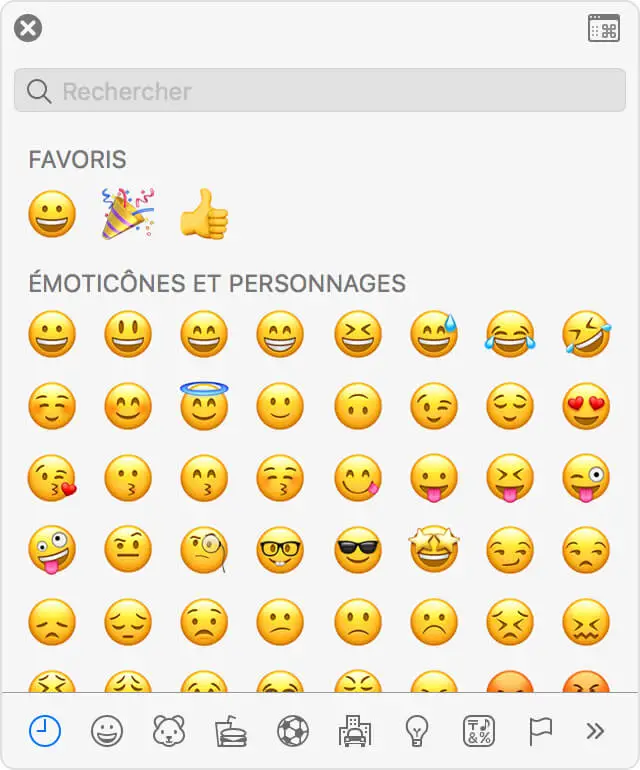
So fügen Sie den Emoji-Selektor zur “Menüleiste” hinzu
Wenn Sie möchten, dass der Emoji-Picker immer griffbereit ist, können Sie zu den Systemeinstellungen gehen und den Emoji-Picker zur “Menüleiste” oben auf Ihrem Mac hinzufügen.
1. Klicken Sie auf das „Apple“-Symbol in der oberen linken Ecke Ihres Bildschirms.
2. Klicken Sie erneut auf „Systemeinstellungen“.
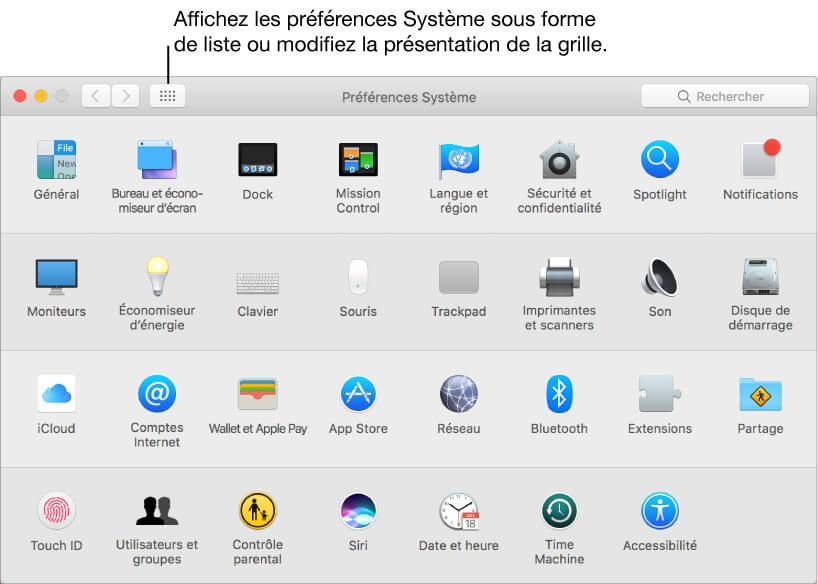
3. Wählen Sie „Tastatur“.
4. Klicken Sie auf das Kästchen neben der Option „Tastatur- und Emoji-Viewer in der Menüleiste anzeigen“.
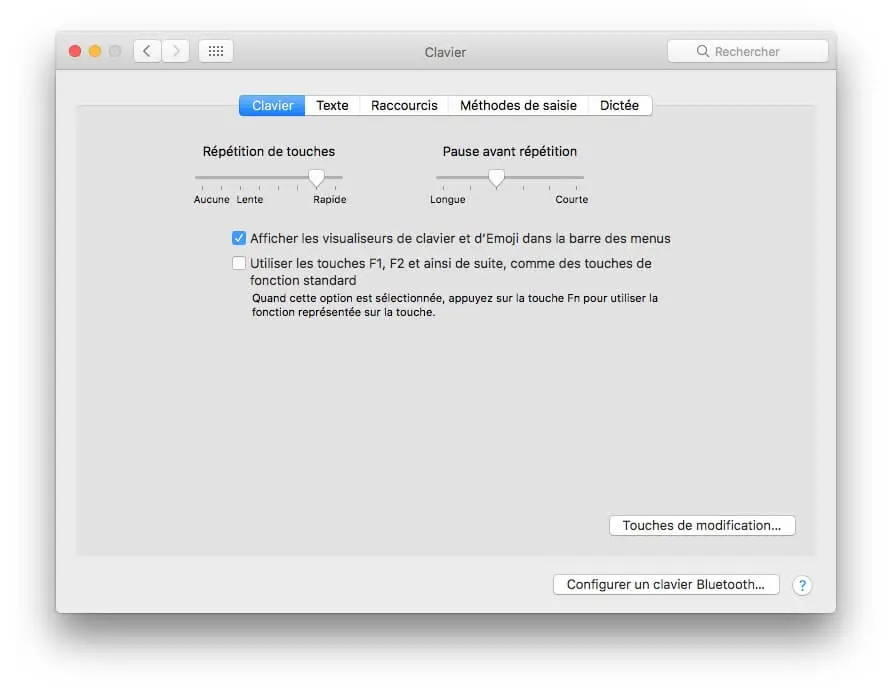
Fragen ?
Stellen Sie uns gerne Ihre Fragen in den Kommentaren unten!